Довольно часто возникают ситуации, когда исходный формат видеофайла не входит в перечень тех, которые воспроизводит техника. Отправляться на поиски в Интернет и скачивать новый ролик с нужным типом кодирования не надо, ведь можно конвертировать уже имеющийся. Для того чтобы изменить формат видео без потерь качества опытным пользователем быть не нужно. Процедура очень проста. Главное — выбрать наиболее подходящий способ конвертации. На них и остановимся.
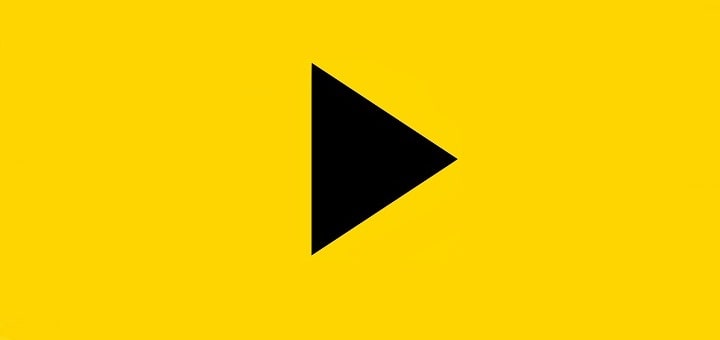
Методы изменения формата видеофайлов
Конвертирование файла можно выполнить двумя способами:
- Онлайн-сервисы;
- Специализированные программы.
Первый метод хорош тем, что не требует инсталляции на жесткий диск компьютера или ноутбука сторонних программных продуктов. Понадобится только выход в Интернет и браузер. Но у онлайн-сервисов ограниченный функционал и зависимость от скорости подключения к сети, поэтому емкостные объекты конвертируются долго или с ошибками. Для пакетной конвертации и преобразования больших видеороликов лучше использовать специальный софт.
Использование онлайн-сервисов
Их в сети немалое количество. Но далеко не все они подойдут для качественной перегонки формата. Среди лучших вариантов:
- https://www.onlinevideoconverter.com/ru/media-converter;
- https://convert-video-online.com/ru/;
- https://online-converting.ru/video/.
Эти онлайн-сервисы имеют дружественный русскоязычный интерфейс, поддерживают все популярные форматы, используют специальные алгоритмы конвертации и не потребуют от пользователя особых навыков. При этом количество процедур конвертирования неограниченно. На примере onlinevideoconverter рассмотрим алгоритм работы.
Инструкция по конвертации видеоролика:
- Открыть браузер и скопировать ссылку в адресную строку;
- В новом окне нажать на кнопку «Выберите файл»;

- Указать путь к файлу и открыть его;
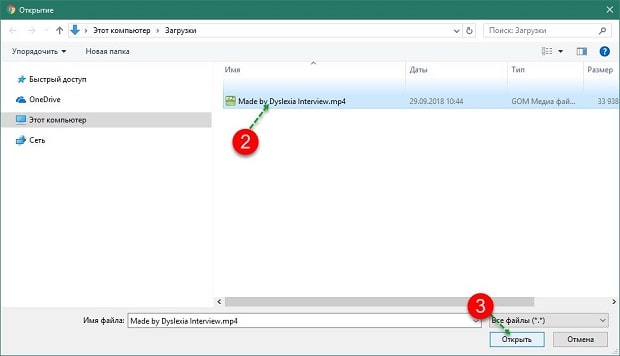
- Подождать, пока пройдет подготовка объекта к переформатированию;
- Нажать на стрелочку поля «Выберите формат»;
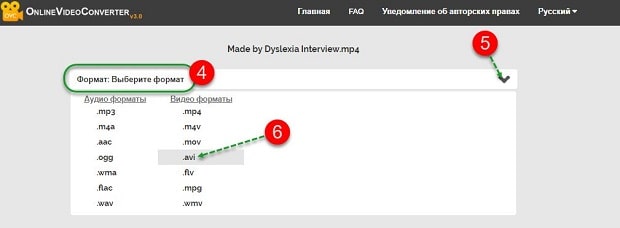
- Выбрать из списка нужный и нажать кнопку «Начать»;
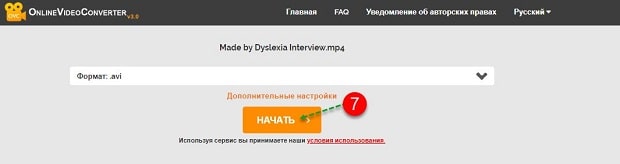
- Подождать, пока завершиться переформатирование, и нажать кнопку «Загрузить».
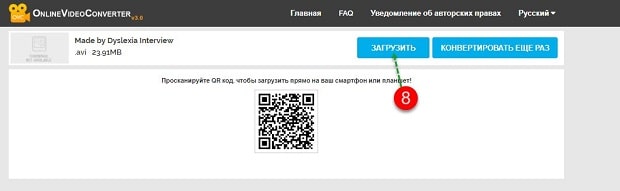
Новый объект будет сохранен в папку «Загрузки», если не указана другая в настройках браузера. Процесс может занять несколько минут, особенно если скорость подключения к сети низкая. При использовании других онлайн-сервисов алгоритм действия будет идентичным.
Программы для конвертирования видеороликов
Можно использовать внушительное число программных продуктов для изменения формата видео объекта, но не все они будут понятны новичку. У большинства из них слишком непонятный или англоязычный интерфейс, с функционалом которого нужно дополнительно разбираться. Поэтому для стандартной конвертации файла лучше использовать:
- Any Video Converter Free;
- Format Factory.
Они распространяются в сети бесплатно. Снабжены интуитивно понятным интерфейсом и обеспечивают качественное переформатирование объектов. Первый в списке программный продукт можно скачать по ссылке https://soft.mydiv.net/win/files-Any-Video-Converter-Freeware.html. У программы внушительная скорость работы, есть возможность преобразовывать только часть ролика, закачивать объекты с YouTube.
У программного продукта Format Factory, более расширенный функционал. Скачать софт можно по ссылке https://www.softportal.com/software-9536-format-factory.html. Он способен даже выполнить оптимизацию ролика под определенную марку гаджета, поэтому на его примере и рассмотрим алгоритм конвертирования видео-объекта.
Принцип работы с Format Factory:
- Откройте программу;
- В левом блоке окна программы выбрать новый формат для ролика;
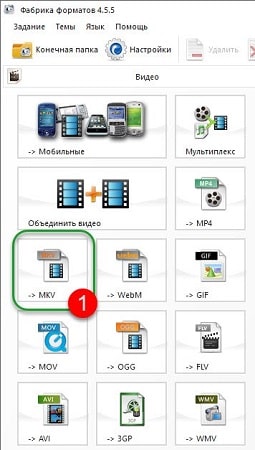
- Кликнуть на кнопку с нужным расширением;
- В новом окне выбрать кнопку «Добавить файл»;

- Указать путь к ролику, нажать «Открыть»;
- Найти кнопку «Ок», нажать;

- В верхнем блоке инструментов главного окна найти и нажать кнопку «Старт»;

- Дождаться завершения процесса.
Переформатированный объект будет сохранен в ту же папку, где ранее находился исходный файл. При этом сохранение выполняется не по принципу замены. То есть оба ролика, но только с разным расширением, будут храниться на диске компьютера.
Удобство применения программного обеспечения удобно тем, что софт независим от подключения к сети. Можно выполнять преобразование роликов любого объема и в любом количестве без ограничений. Скорость работы программных продуктов всегда одинакова, чего не скажешь об использовании онлайн-сервисов. В последнем случае число одновременных операций (сервисом могут пользоваться до несколько сотен человек) снижает скорость выполнения процедуры, увеличивает риски сбоев, ошибок в процессе.
Метод переформатирования видеороликов и фильмов разумнее выбирать по выполняемым задачам. Если исходный объект велик по объему и его качество в процессе конвертации важно сохранить, тогда лучше установить специализированную программу.
Как перевести видео в другой формат:
подробный гайд
Изменение видеоформатов — это неотъемлемая часть работы с роликами. Это связано с тем, что разные сайты и устройства лучше работают с определенными расширениями. Для размещения и воспроизведения вашей работы на различных платформах потребуется настроить тип видеофайла. Например, для YouTube лучше всего использовать MPG или MP4: так вы обеспечите высокое качество отображения видеоматериала на сайте. Для социальной сети Instagram подойдут расширения MOV или MP4.
Отформатировать клип можно несколькими способами: с помощью онлайн-сервисов или специальных программ. Они могут работать как на ПК, так и на смартфоне. В статье мы подробно разберем все варианты и расскажем, как изменить формат видео с их помощью.
Содержание:
1. Как поменять формат видеофайла с помощью программ
2. Как перевести видео в другой формат без программ
3. Как изменить формат видео на телефоне
4. Заключение
Как поменять формат видеофайла с помощью программ
Существует множество приложений для работы с видеороликами, которые способны изменять форматы. Некоторые из них сложны в освоении и обладают множеством ненужных обычному пользователю функций. Другие, напротив, не могут удовлетворить пожелания даже новичка в конвертации и видеомонтаже.
Лучшей программой для изменения формата видео является ВидеоМАСТЕР. Она сможет изменить тип файла, а также станет отличным помощником в редактировании видеороликов. Приложение работает с 100+ популярными видеоформатами, а также предлагает готовые профили экспорта. Вы сможете подготовить ролик для загрузки в социальные сети или воспроизведения на мобильном устройстве. Также результат работы можно записать на DVD-диск и создать для него интерактивное меню.
Помимо конвертации ролика, вы сможете произвести базовый видеомонтаж:
- Нарезать фильм на несколько клипов, обрезать ненужное и соединить ролики.
- Перевернуть кадр, отразить его по горизонтали и вертикали, кадрировать картинку.
- Повысить качество ролика с помощью встроенных эффектов.
- Извлечь звуковую дорожку из видеоклипа, наложить мелодию или озвучку.
- Создать GIF-анимацию или скриншот.
- Разместить на кадре текст или картинку с компьютера.
Посмотрите видеоурок, чтобы узнать больше о работе в программе:
Переделать видеоформат в ВидеоМАСТЕРе легко. Выполните несколько шагов:
- Установите софт. Скачайте программу для изменения формата видео с нашего сайта. Запустите установщик и пройдите стандартные этапы инсталляции.
- Импортируйте ролик. Откройте конвертер и найдите в меню справа кнопку «Добавить». Вы можете загрузить видеофайл с ПК, папку, скачать клип из Интернета, записать материал с помощью веб-камеры. Выберите подходящий вариант.
- Укажите тип экспорта. В нижней части приложения предложены различные профили сохранения. Программа содержит множество форматов для конвертации. Также есть возможность выбрать тип устройства, на котором будет просматриваться фильм. Если же вы планируете загрузить материал на сайт, то в софте присутствуют пресеты для популярных веб-платформ: YouTube, Facebook, ВКонтакте, Яндекс.Видео и другие. Выберите подходящий тип файла кликом мыши.
- Настройте параметры конвертации. Перед сохранением вы можете настроить кодек видео, битрейт, размер и частоту кадра. Затем укажите папку и название документа. После внесения всех изменений нажмите «Конвертировать».
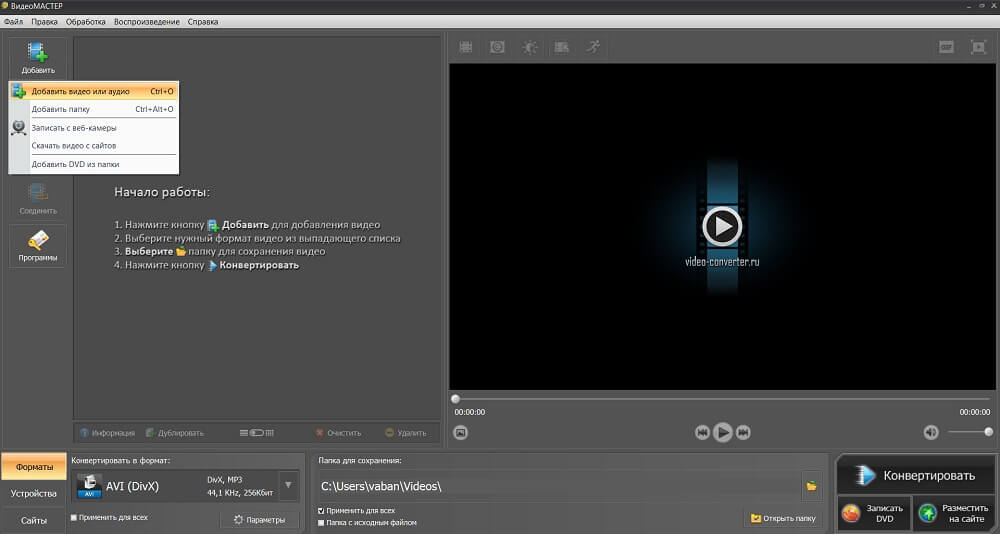
Стартовое меню софта
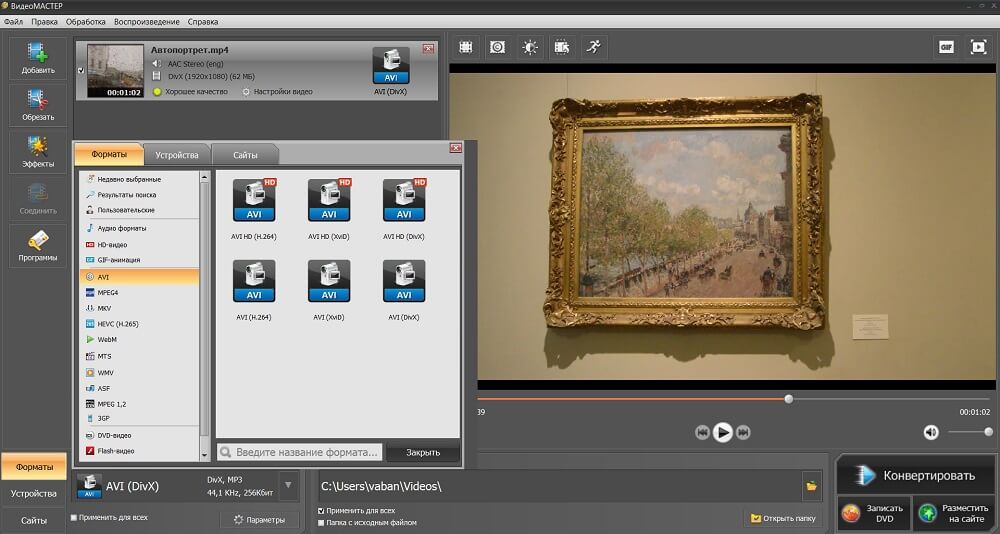
Если планируется переделать несколько видео, поставьте галочку в графе «Применить для всех»

Вы также можете записать результат на DVD-диск и разместить на сайте
Как перевести видео в другой формат без программ
Преобразовать видео можно не только с помощью специального ПО, но и онлайн. Таких сайтов довольно много на просторах сети, но у всех них есть общие недостатки по сравнению с установленными программами — это необходимость постоянного подключение к быстрой сети интернет, ограничения в размере документа и низкая скорость конвертации. Несмотря на эти недостатки, такие ресурсы могут оказаться незаменимы, если потребовалось срочно изменить тип одного файла.
Онлайн Видео Конвертер
Одним из таких сайтов является Онлайн Видео Конвертер. С ним возможна бесплатная конвертация аудио и видеофайлов, а также настройка их качества и типа кодека. Он способен распознать более 300 форматов и перевести их в популярные расширения: mp4, avi, mpeg, mov и другие. Скорость обработки данных зависит от интернет-соединения. У ресурса также есть ограничения: вы можете загрузить документ только размером до 2 ГБ.
Для того, чтобы поменять формат видеофайла:
- Выберите необходимый видеоклип на компьютере или диске.
- Укажите расширение, которое должно быть у итогового материала.
- Настройте параметры конвертации: кодек, размер.
- Нажмите «Конвертировать». Измененный файл будет загружен на ПК.
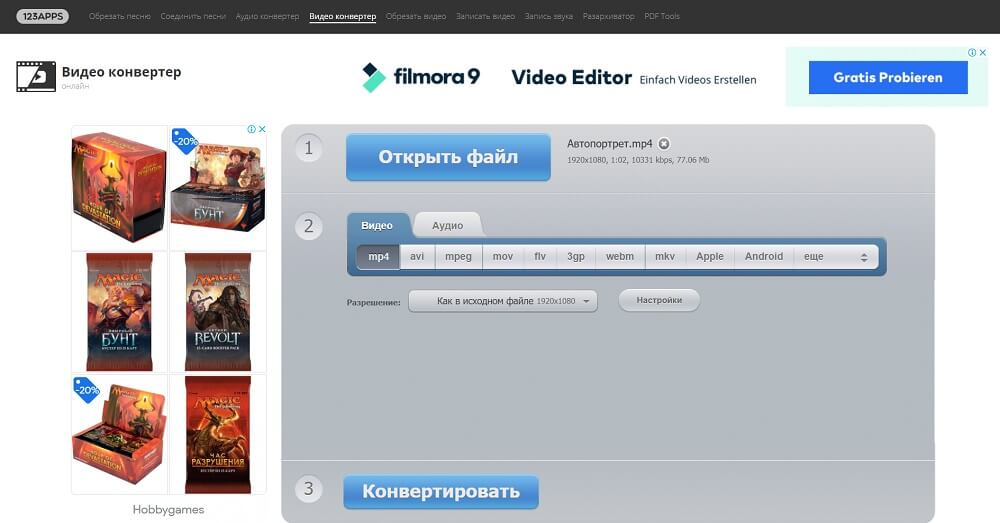
Онлайн Видео Конвертер
Convertio
Convertio еще один популярный ресурс для смены формата видео. В отличие от предыдущего он дополнительно работает с фото, презентациями, документами и электронными книгами. Схема конвертации на нем такая же: вы просто указываете папку и нужный документ, выбираете необходимый формат файла и скачиваете результат.
К сожалению, для полного использования ресурса потребуется приобрести платный пакет. Ежемесячная подписка начинается с 6$ и заканчивается 26$, в зависимости от необходимых опций. Без подписки у вас будет ограниченное количество операций, и вы не сможете обработать большие по размеру файлы.
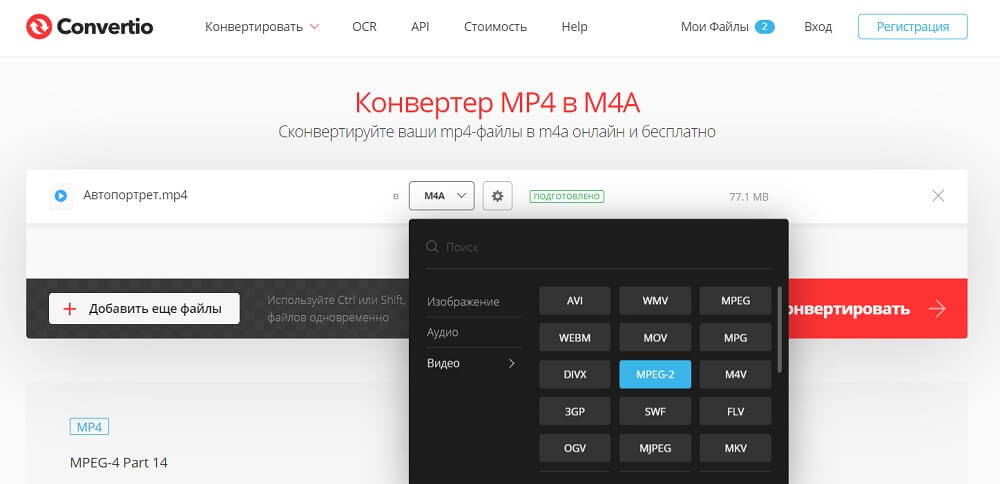
В Convertio вы можете обработать сразу же несколько видеофайлов
Как изменить формат видео на телефоне
Вы можете перевести видео в другой формат с помощью телефона. Google Play и App Store предлагают большое количество различных редакторов и конвертеров, которые помогут изменить тип видеофайла за считанные минуты. Недостатком такого способа является то, что мобильные устройства обладают меньшим объемом памяти, поэтому приложения не приспособлены к обработке больших файлов.
Видео Конвертер
Одним из лучших приложений для платформы Андроид является Видео Конвертер. С его помощью можно преобразовывать 14 самых распространенных форматов видеороликов, таких как AVI, MP4, MPEG, FLV и прочие. В минималистичном интерфейсе очень легко разобраться, а сам софт занимает всего 14 мегабайт памяти.
Чтобы переделать формат видео с его помощью:
- Загрузите приложение из Play Market и запустите конвертер.
- Нажмите «Выберите файл» и найдите нужный документ на устройстве.
- Затем кликните «Конвертировать» и выберите необходимый тип. Также у вас есть возможность настроить битрейт аудидорожки.
- Для получения результата нажмите «Старт» и подождите несколько минут.
- Измененный видеоматериал будет сохранен в памяти вашего телефона, а в открывшемся окне будет указан путь к папке.
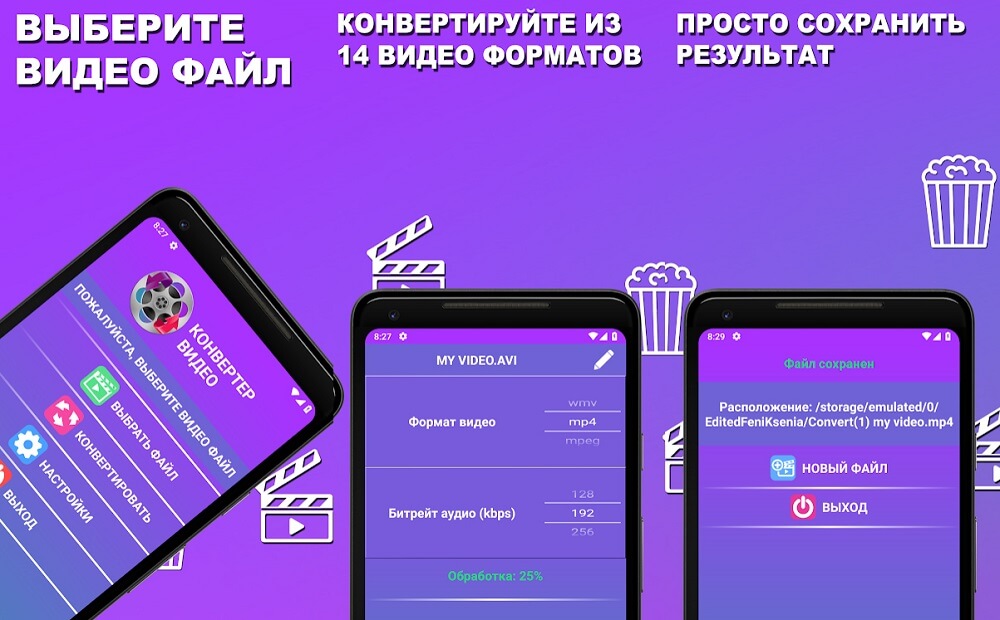
Видео Конвертер предлагает удобный интерфейс на русском языке
Video Converter: Format Editor
Для iPhone отличным решением будет видеоконвертер Video Converter: Format Editor. Его можно скачать совершенно бесплатно из App Store. Он предлагает удобное меню и работает со всеми популярными видеоформатами: вы можете изменить расширение на MP4, AVI, 3GP, MOV, MTS, MPEG, MPG и другие. Чтобы перевести видеоролик в другой формат, необходимо выполнить несколько простых действий:
- Скачайте и установите программу.
- Загрузите файл для конвертирования.
- Выберите профиль для iPhone.
- Задайте папку сохранения и запустите конвертацию.
Для дополнительных функций по редактирования роликов необходимо приобрести платную версию, которая стоит 1490 рублей.
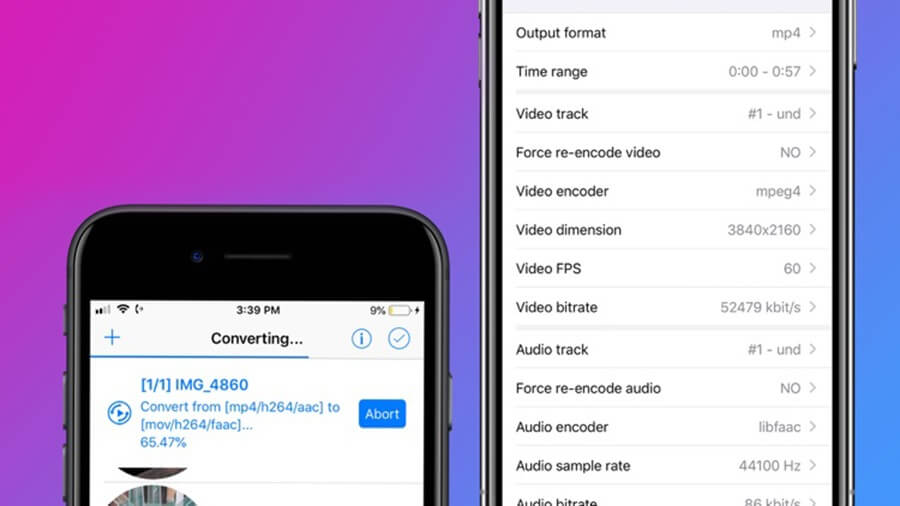
Video Converter: Format Editor может изменить и другие параметры: аудио и видеокодек, частоту кадров, битрейт
Заключение
Мы рассмотрели три основных варианта, как изменить формат видео на компьютере и смартфоне. Каждый обладает своими плюсами и минусами, но программное обеспечение для ПК справляются с поставленной задачей лучше онлайн-сервисов и мобильных приложений. Компьютерный софт не зависит от интернет-соединения, предлагает функция для редактирования роликов и не содержит ограничений по размеру загружаемых файлов.
ВидеоМАСТЕР является оптимальным вариантом для конвертации клипов. Это мощное, но в то же время простое ПО, способное выполнить практически любые поставленные перед ним задачи. Он предлагает функции для видеомонтажа и обладает интуитивно понятным интерфейсом. Вы сможете просматривать полученные видеоролики не только на компьютере, но и на смартфоне, планшете или загрузить их на сайт. ВидеоМАСТЕР станет отличным помощником в работе с роликами для любых пользователей.
Скачайте программу для просмотра видео VOB прямо сейчас:
Скачать бесплатно!
Отлично работает на Windows 11, 10, 8, 7 и XP
Вам также может быть интересно
|
Примерный размер файла: Наихудшее качество Качество хуже Оптимальное качество Качество лучше Наилучшее качество |
Онлайн видео конвертер
Бесплатное веб-приложение для конвертации видео из одного формата в другой, которое позволяет изменить формат, разрешение или размер ролика прямо в браузере.
Файлы до 4 ГБ
Вы можете загружать в приложение видео до 4 ГБ. При этом скорость загрузки зависит от скорости вашего соединения с интернетом.
Высокая скорость конвертации
Конвертация видео файлов происходит на мощных серверах, это чаще всего быстрее, чем, если бы видео конвертировалось у вас на компьютере.
Поддержка h265/HVEC
Мы регулярно обновляем поддержку кодеков нашими программами и вы всегда работаете с их новейшими версиями.
Более 300 форматов
На данный момент, приложение распознает более 300 аудио и видео форматов, и это число постоянно увеличивается.
Без ограничений
В нашем онлайн конвертере, в отличии от других сервисов, нет ограничений на количество файлов. Конвертируйте столько, сколько захотите.
Гарантия безопасности
Доступ к вашим файлам есть только у вас, а когда вы закончите работу с приложением, они будут автоматически удалены с наших серверов.
Бесплатный конвертер
Вам не нужно ничего платить, ведь все функции приложения доступны совершенно бесплатно и без регистрации.
Что делает команда Movavi, чтобы предоставлять вам только проверенную информацию:
-
Мы протестировали все продукты, описанные в этой статье.
-
При тестировании мы сравниваем ключевые характеристики, в том числе поддерживаемые форматы ввода и вывода, потери качества при конвертации и другие значимые особенности.
Какой бесплатный конвертер видео самый лучший в 2023 году? Попробуйте программы из этой подборки и выберите ту, что вам подойдет.
11 бесплатных конвертеров видео для Windows
Доступно для: Windows, macOS
Данное приложение от Movavi может конвертировать медиа с огромной скоростью благодаря поддержке аппаратного ускорения и собственной технологии SuperSpeed, которая позволяет конвертировать видео без потери качества. Movavi Video Converter работает с более чем 180 форматами файлов, как самыми популярными, вроде MP4, MOV, MP3, так и более экзотическими. Полный список форматов можно найти на сайте программы.
Пробную версию программы можно скачать бесплатно. Она доступна в течение семи дней и имеет ряд ограничений, вроде водяного знака и лимита на конвертацию.
Плюсы:
-
Функционал для базового редактирования видео
-
Множество пресетов для разных устройств
-
Простой и удобный интерфейс
-
Программа полностью на русском языке
Минусы:
-
Пробный период с ограничениями
Доступно для: Windows
Freemake – это отличный конвертер файлов для компьютеров на Windows, быстрый и простой в освоении. Программа поддерживает более пятисот форматов, от MP4, AVI и MKV до Divx, Xvid и TS. Кроме того, Freemake Video Converter предоставляет возможность конвертировать видео из онлайн-источников и другие полезные функции.
Пользоваться большей частью функций программы можно бесплатно, но с водяным знаком на выходе.
Плюсы:
-
Конвертация и сохранение онлайн-видео
-
Возможность копировать и записывать DVD и Blu-ray диски
Минусы:
-
Необходимо приобрести пакет субтитров, прежде чем добавлять их в видео
Доступно для: Windows
VSDC предлагает множество опций для конвертации видео и аудио. Приложение может читать файлы многочисленных популярных и не очень форматов, включая AVI, MPG, WMV, SWF, MKV и DVD, и конвертировать их в форматы, совместимые с различными устройствами.
Кроме того, в приложении есть встроенный плеер и возможность разбивать и склеивать файлы, считывать и прожигать DVD. Также поддерживается импорт и конвертация нескольких файлов одновременно.
Плюсы:
-
Не требовательна к мощности ПК
-
Позволяет пользователям создавать собственные пресеты
Минусы:
-
Несколько перегруженный интерфейс
-
Может иногда вылетать
Доступно для: Windows, macOS
Это еще один бесплатный конвертер, доступный в версиях для Windows и Mac. Длинный список поддерживаемых форматов включает MPG, MP4, AVI, FLV, WMV и многие другие. Программой можно пользоваться как для конвертации, так и для компрессии больших файлов.
Format Factory лучше всего подойдет для быстрой конвертации множества файлов и может копировать CD, DVD и Blu-ray диски.
Плюсы:
-
Программа регулярно обновляется и улучшается
-
Может частично восстанавливать поврежденные аудио- и видеофайлы
Минусы:
-
Может занимать большую часть мощности ЦПУ при конвертации
-
Требует установки стороннего ПО для корректной работы
Доступно для: Windows
Icecream Media Converter поддерживает конвертацию из и в MP4, AVI, MKV, WMA, WMV, VOB и другие форматы. Также приложение может конвертировать по нескольку файлов за раз. Также есть дополнительные функции, например извлечение звуковой дорожки из видео и скачивание видео с YouTube.
Главным недостатком программы является отсутствие обновлений с 2015 года, что может сказаться на работе с современными устройствами.
Плюсы:
-
Возможность скачивать видео с YouTube через приложение
-
Конвертация множества файлов одновременно
Минусы:
-
Приложение давно не обновлялось
Доступно для: Windows
Convertilla – это бесплатный конвертер, доступный даже для довольно старых версий Windows, но не поддерживающий macOS. Среди поддерживаемых форматов есть AVI, FLV, MOV, WMV, M4V, MP4, MKV и другие. Если вы не уверены в том, какой именно формат файла вам нужен, в программе есть пресеты для множества устройств, даже для игровых приставок Xbox 360 и Sony PSP.
Плюсы:
-
Простой интерфейс
-
Не требует много ресурсов и места на диске
Минусы:
-
Нет продвинутых функций
Доступно для: Windows, macOS
MediaHuman позволяет конвертировать файлы для воспроизведения на многих устройствах, а также управлять их качеством для экономии места. Сервис соответствует современным стандартам, поддерживая все популярные форматы и кодеки, включая MKV, AVI, FLV и другие.
Это одно из самых простых в использовании приложений такого типа, конвертация осуществляется всего за несколько кликов.
Плюсы:
-
Простой и понятный интерфейс
-
Одновременная конвертация нескольких файлов
Минусы:
-
Могут возникнуть трудности в работе на 32-разрядных системах
Доступно для: Windows
AVS Video Converter отлично подходит для работы с записями с современных HD-камер и файлами для устройств нового поколения.
Приложение позволяет конвертировать файлы AVCHD, TS, TOD, AVI HD, а также остальных широко распространенных форматов. Можно кодировать видео для воспроизведения на самых современных гаджетах и игровых консолях. Также есть возможность записывать Blu-ray диски.
Для продвинутых пользователей есть возможность управлять приложением через командную строку.
Плюсы:
-
Поддержка самых современных устройств
-
Отправка видео на YouTube, Dropbox и т.д.
Минусы:
-
Баннер на выходном файле в бесплатной версии
Доступно для: Windows
На сайте DVDVideoSoft можно найти множество бесплатных программ, и Free Video Converter – одна из лучших. Интерфейс программы лаконичен и сразу понятен. Программа поддерживает пакетную конвертацию: можно загрузить файлы различных форматов, а на выходе получить их в нужном формате и с одинаковыми настройками.
Выбор форматов конвертации у приложения сравнительно небольшой (MP4, AVI, MPEG и MP3, плюс доступна оптимизация для устройств на iOS). Также могут быть сложности с настройкой дополнительных параметров (размера видео, кодека и т. д.). Но если вам не нужно детально настраивать параметры файлов, этот конвертер будет отличным помощником.
Плюсы:
-
Простой и лаконичный интерфейс
-
Пакетная конвертация
Минусы:
-
Небольшой выбор форматов конвертации
Доступно для: Windows
Самый простой конвертер из всех представленных, без регистрации и водяных знаков. После установки процесс конвертации выглядит так: запустить программу, нажать на иконку Video & Audio, в появившемся окне выбрать исходный файл, затем в новом окне выбрать место для сохранения и желаемый формат. Сразу после этого программа сконвертирует ваше видео.
У программы большой список итоговых форматов, но внести какие-либо еще изменения в конвертируемые видео не получится.
Плюсы:
-
Простой процесс конвертации
Минусы:
-
Отсутствие дополнительных настроек
Доступно для: Windows, macOS
Это бесплатная версия конвертера от Clone2Go. Поддерживает конвертацию HD видео. Также программа может конвертировать видео для DVD, хотя и не имеет модуля для записи дисков. Список форматов для чтения у приложения довольно длинный, однако форматов для записи предлагается намного меньше.
Плюсы:
-
Конвертация HD видео
-
Конвертация видео для DVD
Минусы:
-
Небольшой список форматов конвертации
5 бесплатных конвертеров видео онлайн
Онлайн Видео Конвертер позволяет конвертировать файлы без установки каких-либо программ. Сервис может работать с более чем 40 форматами видео, включая AVI, FLV, MKV, MOV, MP4, а также более редкие, такие как M2T, M2TS, MXF и многие другие. Загрузить файлы можно не только со своего устройства, но и из облачного хранилища.
Файлы до 100 MB можно конвертировать бесплатно и без дополнительных ограничений. По подписке можно конвертировать файлы размером до 1 GB.
Плюсы:
-
Простой и быстрый конвертер
-
Доступ к сервисам Dropbox и Google Диск
-
Настройка качества выходных файлов
Минусы:
-
Ограничения размера для бесплатной версии
Если вам не нужно что-то специфичное, то 123apps прекрасно подойдет. Платформа предлагает набор самых базовых функций, что делает ее очень простой в использовании. Для доступа к инструментам 123apps не нужно регистрироваться или устанавливать что-либо. Платформа может обрабатывать довольно большие видео и имеет возможность загрузки файлов по ссылке или из облака.
Все инструменты доступны в бесплатной версии, подписка дает возможность конвертировать файлы размером до 4 GB, снимает ограничение на число конвертаций в день и убирает рекламу.
Плюсы:
-
Простой и доступный онлайн-инструмент
-
Поддержка большинства популярных форматов
-
Не требуется регистрация
Минусы:
-
На сайте присутствует реклама
-
Процесс обработки может занять время
Сервис Online-convert.com предназначен для конвертации самых разнообразных файлов, включая видео. Но для каждой формы медиа в отдельности предусмотрен не самый большой набор форматов. Здесь можно конвертировать видео большинства популярных форматов, таких как MKV, AVI, MP4 и MOV, но для более экзотических расширений лучше воспользоваться другим инструментом.
Без подписки на сайте можно конвертировать до двадцати файлов в сутки, не более пяти за один раз. Платный функционал позволяет конвертировать до двухсот файлов за раз, с повышенным приоритетом скорости.
Плюсы:
-
Сохранение настроек для повторной конвертации
-
Загрузка файлов из Dropbox и Google Диска
Минусы:
-
Сравнительно небольшой выбор пар конвертации
-
Водяной знак на выходных файлах
Простой и удобный конвертер, поддерживающий более трех тысяч пар конвертации для видео. Список форматов включает MP4, WMV, MOV, AVI и другие, более редкие. Также сервис предоставляет возможность настройки параметров выходного файла, таких как соотношение сторон, кодек и ориентация. Есть возможность конвертации файла по ссылке или из хранилищ Dropbox и Google Диска.
Поскольку сервис бесплатный, на его странице размещена реклама.
Плюсы:
-
Простота и доступность
-
Большой выбор форматов и настроек
Минусы:
-
Конвертация может занять некоторое время
-
Размер файла для бесплатной конвертации – до 100 MB
AnyConv – это веб-сервис, позволяющий конвертировать различные файлы. Из-за большого выбора видов медиа и «молодости» данного сервиса он не способен на что-то, кроме непосредственной конвертации.
Сервис поддерживает конвертацию большинства популярных форматов видео, даже довольно редких, таких как MJPAG, RMVB, MOD и другие. Если вам нужно только конвертировать клип, то AnyConv вполне подойдет.
Плюсы:
-
На 100% бесплатный сервис
Минусы:
-
Конвертация файлов только с устройства
-
Ограничение размера файлов – 50 MB
Отличный способ перевести мультимедиа в нужный формат!
Остались вопросы?
Если вы не можете найти ответ на свой вопрос, обратитесь в нашу службу поддержки.
Подпишитесь на рассылку о скидках и акциях



Как изменить формат видео: онлайн и в специальных программах
Перевод видео в другой формат может потребоваться в разных ситуациях. Например, если телефон или компьютер не воспроизводит файл или тот занимает слишком много места в памяти. Как изменить формат видео проще всего? Для решения проблемы вам потребуется удобная программа для обработки видео или онлайн-сервис, но выбрать оптимальный вариант может быть проблематично. В этой статье мы расскажем о лучших конвертерах. Читайте и выбирайте тот, который подходит.
Содержание
1. Программы для переформатирования видеоклипов
2. Онлайн-сервисы для переформатирования видео
3. Заключение
Программы для переформатирования видеоклипов
Поменять формат видео можно в специальных программах для Windows, которые предлагают инструменты для обрезки и склейки видеофайлов, предустановки для экспорта и опции для самостоятельной настройки параметров вывода.
ВидеоМОНТАЖ
Полноценный видеоредактор с инструментами для монтажа видео, оформления титров и работы с аудиодорожкой в проекте. Вы можете создать красивый клип, а также переконвертировать видео. ПО поддерживает более 50 форматов и содержит готовые профили сохранения. Экспортируйте работу для просмотра на ПК, смартфоне, публикации в Интернете или записи на DVD.
Преимущества ВидемоМОНТАЖа:
- Обработка видеоряда: кадрирование, стабилизация, автоулучшение.
- 200+ стильных фильтров и возможность самостоятельно настроить яркость, контраст, насыщенность видеоматериала.
- Готовые шаблоны титров, которые можно настроить под свою задумку.
- Опции для нарезки и объединения фрагментов.
- Коллекция аудиозаписей для добавления в проект.
- Замена фона с помощью хромакея.
Как поменять формат видео на MP4 или другой? Для начала вам необходимо скачать видеоредактор с нашего сайта и запустить установку. После завершения инсталляции откройте ПО и следуйте инструкции:
1. Импортируйте видеоролик.
В стартовом меню создайте новый проект. Затем загрузите видеофайл, нажав на соответствующую кнопку.
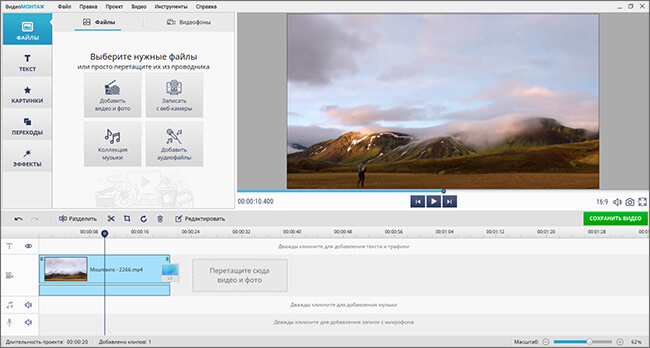
Он будет автоматически размещен на таймлайне
Если загрузите нескольких клипов за один раз в программу, то они будут автоматически соединены плавными переходами. Можете сменить анимацию в соответствующем разделе: на выбор доступно несколько десятков вариантов.
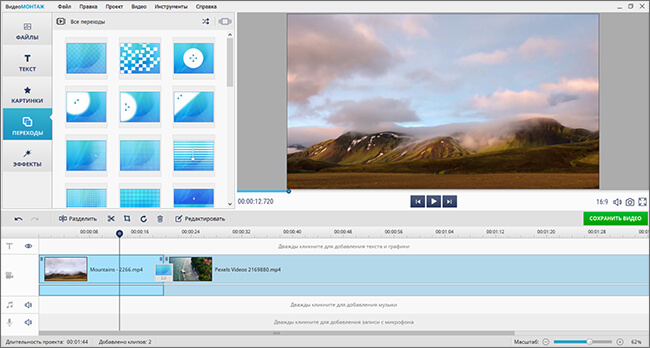
Новые переходы установите между файлами
2. Произведите коррекцию (опционально).
В видеоредакторе можно обрезать ролик, разделить его на части, кадрировать, стабилизировать и многое другое. Для этого воспользуйтесь инструментами, отмеченными на скриншоте.
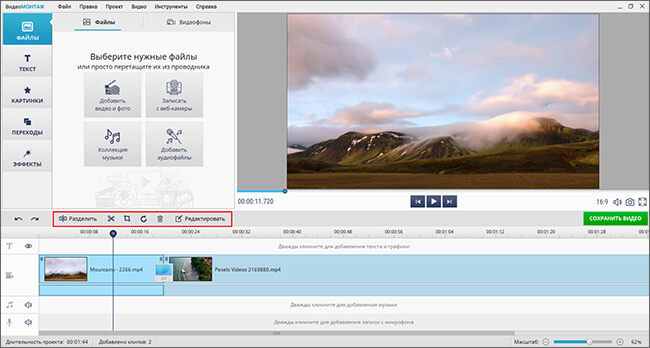
Выделите клип и воспользуйтесь нужной функцией
Также вы можете наложить эффекты, добавить в проект титры, наложить поверх видео текст и многое другое.
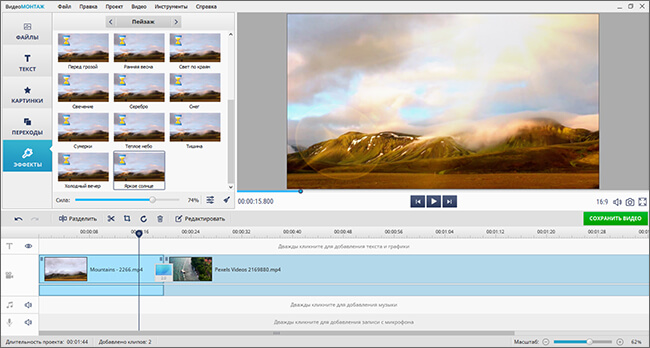
Перетащите понравившийся элемент на временную шкалу
3. Переформатируйте работу.
При сохранении видеоматериала вам будет предложено несколько вариантов:
- Экспорт в AVI для просмотра на компьютере.
- Перенос итога на DVD-диск.
- Создание видеоролика в MP4.
- Сохранение работы для просмотра на игровой приставке, телефоне, планшете.
- Подготовка результата для публикации в сети: для YouTube, ВКонтакте, Одноклассники, Vimeo и других платформ.
- Выбор любого другого популярного расширения: MPEG4, MKV, WMV и т.д.
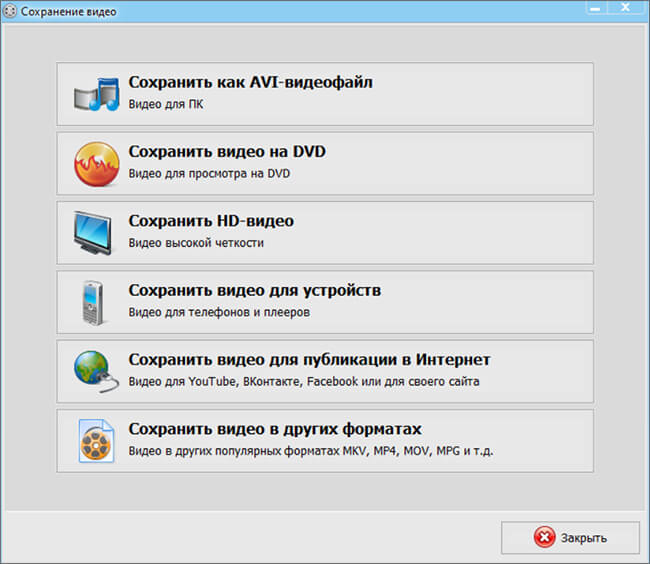
Выберите подходящую предустановку
Затем вы сможете указать нужный видеокодек, настроить размер кадра, качество, задать частоту кадров и настройки аудио.
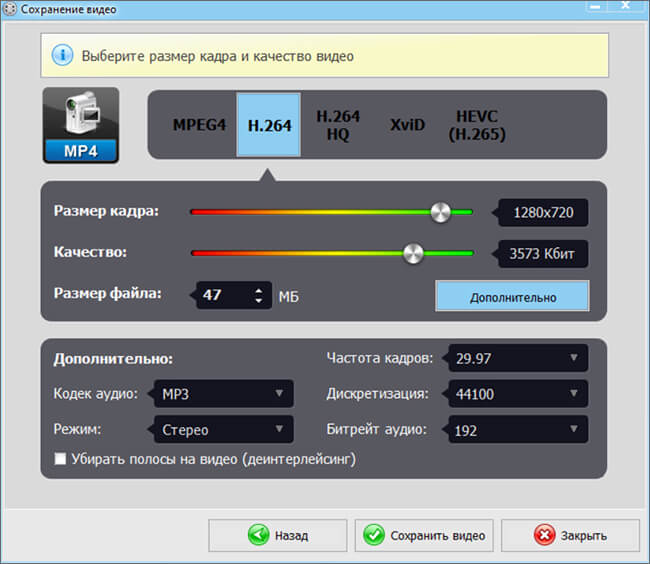
Подтвердите изменения
Freemake Video Converter
Конвертер, способный преобразовывать видео без потери качества. Он поддерживает множество форматов и содержит опции для записи DVD. Вы сможете преобразовывать файлы для воспроизведения на устройствах или публикации на сайтах.
Особенности Freemake Video Converter:
- Скачивание видеоданных с YouTube, Vevo и других веб-платформ.
- Загрузка результата на Ютуб.
- Обрезка, соединение и поворот видеоряда.
- Удаление ненужных фрагментов.
Как переформатировать видео в приложении? Для этого бесплатно скачайте ПО с официального сайта. Затем установите софт на ПК и запустите. Далее следуйте простой инструкции:
1. Загрузите видеофайл или введите ссылку на веб-страницу с роликом.
2. Нажмите «Конвертация» и выберите видеоформат или устройство. Также можно указать расширение в нижней части меню.
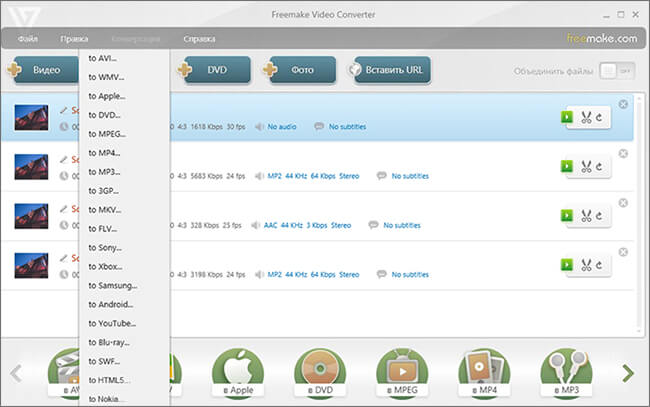
Freemake Video Converter
Any Video Converter
Бесплатное приложение, позволяющее конвертировать видео без потери качества. Загрузите материал с ПК или укажите ссылку на ролик на YouTube и других платформах. Также вы сможете выбрать устройство, на котором планируете смотреть видеоклип. Доступны телефоны Apple, Samsung и других известных компаний.
Особенности Any Video Converter:
- Извлечение аудиодорожки из видеоклипа.
- Встроенный загрузчик видеоматериала с Ютуб.
- Объединение нескольких видеофайлов в один.
- Кадрирование видеоряда.
- Встроенные эффекты: коррекция яркости, контраста, насыщенности, шум и резкость.
- Добавление субтитров.
Как изменить формат видео на MP4 или другое расширение? Установите программное обеспечение и следуйте инструкции:
1. Импортируйте материал, нажав на подходящую кнопку на верхней панели. Вы также можете перенести контент из проводника.
2. Откройте меню с профилями вывода. Укажите подходящий вариант. Если нужно, в правом блоке отключите звук, обрежьте данные или примените видеоэффекты. В категории «Базовые установки» поменяйте настройки сохранения.
3. По завершении коррекции нажмите «Конвертировать».
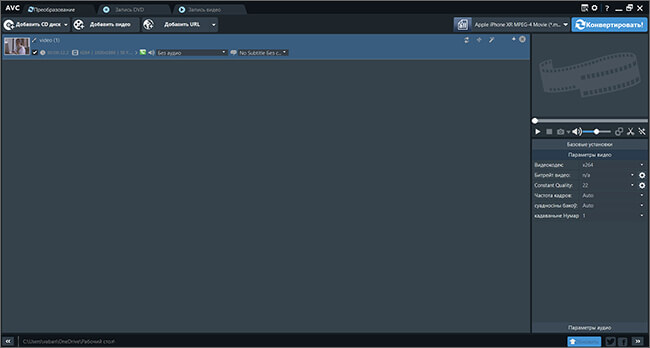
Any Video Converter
Shotcut
Кроссплатформенный нелинейный видеоредактор с открытым исходным кодом. Он позволит не только переделать формат видео, но и произвести монтаж, цветокоррекцию, применить эффекты, наложить музыку и оформить титры. Софт поддерживает сотни аудио- и видеоформатов и кодеков благодаря библиотеке FFmpeg. Из недостатков можно отметить, что приложение отличается достаточно сложным интерфейсом, поэтому может не подойти новичкам.
Особенности Shotcut:
- Поддержка большинства видеоформатов и возможность установить дополнительные плагины.
- Встроенные видеоэффекты.
- Работа со звуком: наложение и запись аудио.
- Многодорожечное редактирование.
Как изменить тип файла видео? Скачайте Shotcut и установите его. Запустите видеоредактор и:
1. Кликните «Открыть файл» на верхней панели. Перетащите документы на временную шкалу.
2. Произведите обработку. Для этого перейдите в раздел «Редактирование».
3. Чтобы вывести результат, кликните на кнопку «Экспорт». Вам будут предложены предустановки: стандартные, для социальных сетей или телефонов. Укажите подходящий вариант. Если нужно, настройте параметры видеодорожки самостоятельно.
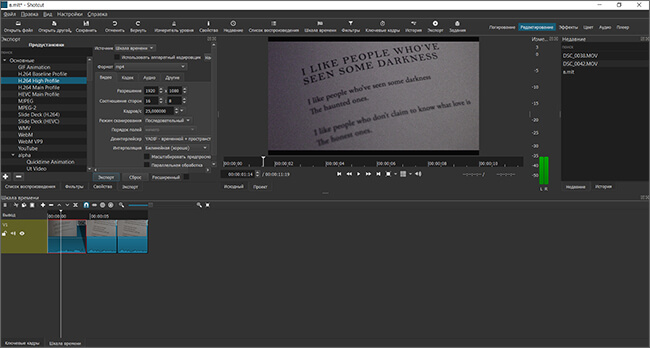
Shotcut
VSDC
Программа, которая позволит изменить формат видео и произвести обработку клипов. Она поддерживает все популярные кодеки и видеоформаты: AVI, MPG, WMV, FLV и другие. Редактором можно пользоваться бесплатно, однако для доступа ко всем функциям потребуется версия Pro, которая стоит 1753 рубля.
Функционал VSDC:
- Встроенные видеоэффекты и создание собственных фильтров путем комбинации пресетов.
- Работа с хромакеем (замена однотонного фона).
- Готовые предустановки для экспорта.
- Многодорожечное редактирование.
Как перевести видео в другой формат? Установите видеоредактор и выполните следующие действия:
1. В стартовом меню нажмите «Импортировать контент» и укажите путь к нему. Настройте параметры проекта.
2. Если нужно, скорректируйте видеоматериал: обрежьте лишнее, наложите фильтры или создайте заставку.
3. Перейдите в раздел «Экспорт проекта». Выберите тип сохранения: для просмотра на PC, загрузки в сеть, воспроизведения на iPhone и прочее. Если вы хотите вручную скорректировать параметры вывода, настройте профиль. Затем перейдите в раздел «Конвертация», и начните ее с помощью соответствующей опции.
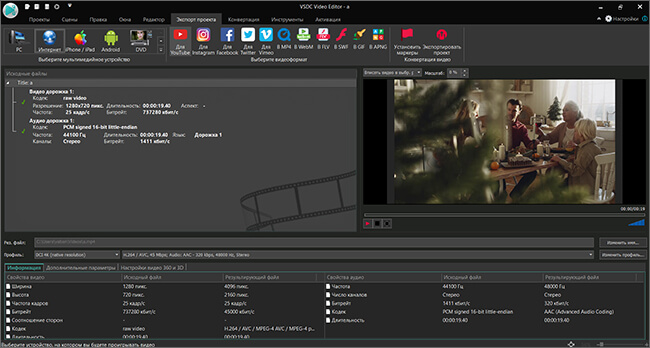
VSDC
Онлайн-сервисы для переформатирования видео
Как изменить формат видео без программ? Используйте простые онлайн-сервисы, позволяющие быстро переформатировать медиафайлы. Однако помните, что для комфортной работы с ними вам требуется постоянный доступ к сети, также подобные сайты часто имеют ограничения на объем загружаемого видеоматериала.
Convert-video-online.com
Достаточно простой ресурс, который может перевести видеоконтент в основные медиаформаты и позволяет настроить параметры вывода. Для его использования не нужно проходить регистрацию или оплачивать подписку. Однако конвертер не позволит загрузить файлы, которые весят больше 4 ГБ.
Как конвертировать видео в другой формат?
1. Кликните на «Open File» и загрузите материал с ПК. Также можно добавить файлы с Google Drive, Dropbox или ввести ссылку.
2. Выберите предустановку. Вы можете сменить разрешение, а в разделе «Settings» указать кодек и размер документа.
3. Нажмите «Convert» и дождитесь завершения процесса.
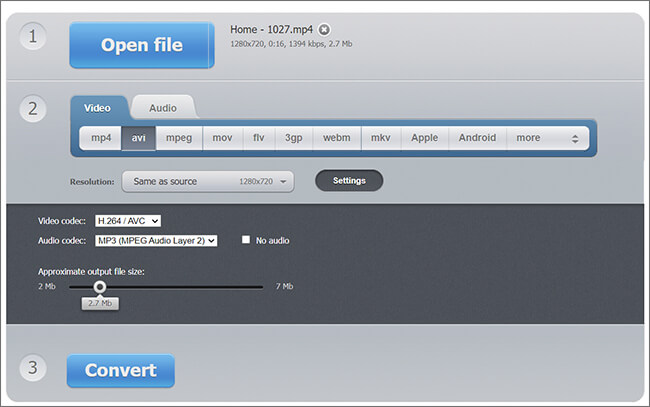
Convert-video-online.com
Convertio
Конвертер документов, который поддерживает более 300 различных медиаформатов. Он работает во всех браузеров и позволяет бесплатно произвести преобразования. Однако сервис обладает рядом ограничений: вы сможете импортировать контент до 100 МБ, а также произвести менее 20 операций за раз. Для расширения функционала потребуется пройти регистрацию и приобрести платную подписку, цена которой начинается от 9.99 долларов в месяц.
Чтобы преобразовать видео, выполните следующие действия:
1. Откройте сайт Convertio. Выберите документ с ПК или облачного хранилища.
2. Нажмите на блок с многоточием и укажите тип файла.
3. Вы можете сменить кодек, размер, обрезать видео, повернуть его или отразить. Для этого кликните на значок настроек.
4. Начните конвертацию, а затем сохраните результат.
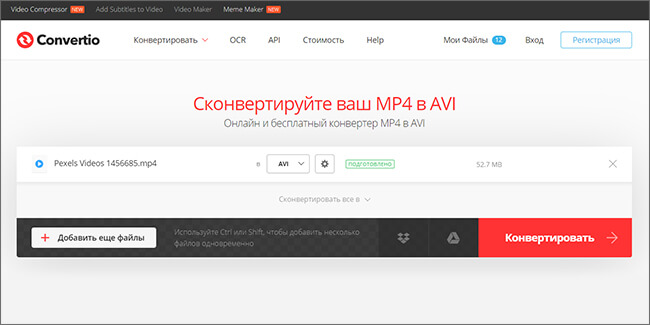
Convertio
Заключение
Теперь вы знаете, как поменять формат видео, используя компьютерное ПО или веб-платформ. Последние предлагают быстрое решение для обработки нескольких видеоклипов, однако с их помощью нельзя конвертировать большие файлы, а скорость преобразования зависит от качества сети. Оптимальным решением будут программы для монтажа видео. Они отличаются по функционалу и необходимым навыкам:
- Freemake и Any Video Converter просты в использовании, но позволяют только переформатировать видеофайл. Вы не сможете производить монтаж, редактировать видеоряд и применять спецэффекты.
- Shotcut и VSDC являются полноценными видеоредакторами, которые позволят создать впечатляющие видеоролики. Но данные приложения могут показаться сложными начинающим пользователям из-за запутанного интерфейса и большого количества профессиональных функций.
- ВидеоМОНТАЖ предлагает все необходимые инструменты для оформления красивого видеоклипа: опции для нарезки и соединения фрагментов, оформления интро и титров, применение фильтров, работы с аудио. Также он содержит готовые профили для переформатирования видео: подготовьте материал для воспроизведения на различных устройствах или публикации в Интернете. Скачайте редактор с нашего сайта и сразу приступайте к конвертации данных!
Cохраните себе статью, чтобы не потерять:
